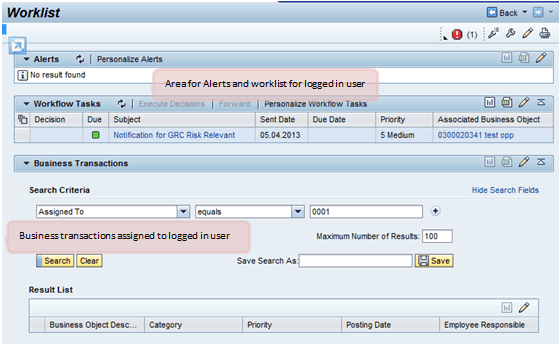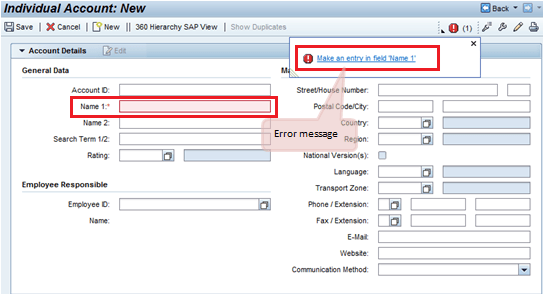SAP CRM WebUI Concepts Tutorial: Ghid pas cu pas
Privire de ansamblu asupra SAP CRM WebUI
- CRM WebClient UI este o aplicație web pentru modulele acoperite SAP CRM.
- Acest cadru a evoluat de-a lungul perioadei de timp ca succesor al diferitelor interfețe de utilizator furnizate de SAP pentru SAP CRM.

Istoricul interfeței de utilizare web
- Este o aplicație bazată pe rol de afaceri:
- Aceasta înseamnă că prin această interfață utilizatorul va putea accesa doar acele aplicații pentru care are autorizații.
- Dacă unui utilizator i se atribuie un singur rol, el nu va trebui să selecteze rolul la conectare.
- Dar în cazul în care există mai multe roluri atribuite unui utilizator, acesta va trebui să selecteze unul dintre rolurile disponibile pentru a se conecta la interfața web CRM.
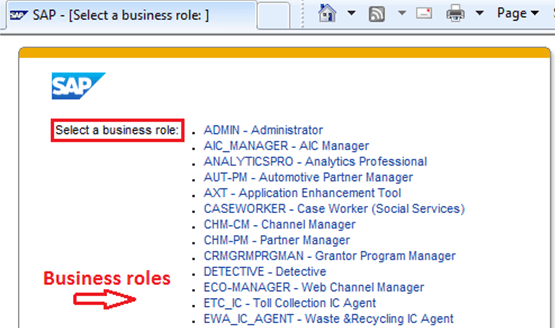
Selectarea rolului de afaceri în prima pagină a SAP CRM Web UI
- Indiferent de rolul selectat, sunt structurate ecranele interfeței de utilizare web CRM În formă de L.
- Dar aplicațiile și funcționalitățile pe care utilizatorul le va putea accesa în interfața de utilizare web CRM depind de rolul selectat.
În formă de L
- Odată conectat, utilizatorul poate vedea ecranele Web UI în L-Shape.
Afișare în formă de L SAP CRM Web UI
- Este format din următoarele componente:
- Zona antet
- Zona de navigație
- Zona de lucru
- Pozițiile tuturor componentelor L-Shape sunt fixe și nu pot fi modificate.
- Un administrator poate schimba pielea și logo-ul clientului web conform cerințelor specifice companiei.
- Zona de antet este furnizată pentru a accesa adrese URL și funcționalități independente ale aplicației.
- Folosind bara de navigare utilizatorul poate accesa diferite aplicații, la care are autorizații.
- Zona de lucru este actualizată în funcție de acțiunile efectuate de un utilizator în bara de navigare.
- De asemenea, este actualizat pentru câteva acțiuni în zona antetului.
Zona antet
- Zona antetului este statică și poziția sa este fixă.
- Este posibil să-i setați înălțimea în personalizarea CRM, dar poziția sa este fixă.
- Zona antetului constă din următoarele componente
- Legături de sistem
- Căutări salvate
- Titlul zonei de lucru
- Istorie
Componente în SAP Antet CRM Web UI
Bară de navigare
- Folosind bara de navigare, utilizatorul poate accesa aplicația la care are autorizații.
- De asemenea, are câteva link-uri pentru pagini generice, cum ar fi:
- Acasă
- Lista de lucru
- E-Mail Primite
- Calendar
- Alte link-uri disponibile în bara de navigare sunt specifice aplicației și variază de la un rol de afaceri la altul. Aceste link-uri sunt împărțite în următoarele:
- Linie de aplicație
- Creați rapid link-uri
- Obiecte recente
Bara de navigare în SAP CRM Web UI
- Legăturile aplicației pot fi configurate la două niveluri.
- Folosind link-uri de aplicație de prim nivel, utilizatorul poate accesa link-urile de căutare, creare și raportare ale unei anumite aplicații.
Niveluri de navigare prin bara de navigare
- Link-urile aplicației de nivel al doilea duc direct utilizatorul către o anumită pagină de căutare.
- Link-urile de creare rapidă sunt destinate accesului direct la pagina de creare a unui anumit document de proces de afaceri.
Creare rapidă bloc în bara de navigare
- Elementele recente din bara de navigare reprezintă un fel de istoric și mențin ultimele documente de afaceri sau aplicații vizitate de utilizator.
Zona de lucru
- Zona de lucru este locul în care lucrează utilizatorul!
- Este actualizat cu acțiunile pe care utilizatorul le face pe bara de navigare.
- Poate consta din
- calendar,
- Inbox e-mail,
- grupuri de centre de lucru,
- pagina cu rezultatele căutării,
- pagini de prezentare generală,
- sub pagina de prezentare generală
- Mai jos sunt disponibile câteva pagini generice:
Pagina Principală:
- În funcție de cerințele afacerii, conținutul paginii de pornire poate fi configurat pentru funcționalitate standard (My Open Tasks) sau personalizată (CRM Links).
- Navigarea din pagina de pornire va depinde de conținutul acesteia.
pagina principala
Pagina cu lista de lucru:
- Afișează alerte, sarcini de flux de lucru și tranzacții comerciale care sunt în așteptare sau atribuite utilizatorului conectat.
- Este posibil să navigați la diferite aplicații sau tranzacții comerciale din pagina listei de lucru.
Pagina cu lista de lucru
E-Mail Inbox și Calendar
- Această pagină poate fi configurată să fie sincronizată cu căsuța poștală a utilizatorului
- Pentru aceasta, se utilizează setările middleware CRM, astfel încât utilizatorul să poată accesa căsuța poștală în UI Web
- Sunt posibile diferite vizualizări în cadrul paginii calendarului – vizualizare pentru o singură zi, săptămână, lună
Vizualizare calendar
- În mod similar, utilizatorul poate vedea E-Mail inbox în sincronizare cu serverul Lotus Notes sau Outlook.
Zona de lucru
- Aplicațiile atribuite utilizatorului conectat sunt accesate în Zona de lucru
- Făcând clic pe o aplicație din bara de navigare, zona de lucru afișează centrul de lucru cu grupuri de zone de lucru constând din linkuri relevante pentru a crea, căuta și raporta.
Zona de lucru cu grupuri de centru de lucru
- Din centrul de lucru, utilizatorul poate naviga la Creare pagină, pagina de căutare sau pagina de raport.
- După cum sa discutat mai sus, în cazul paginilor generice, cum ar fi Pagina de pornire, pagina WorkList etc., zona de lucru are aspect și conținut diferit.
- Dar pentru aplicațiile din bara de navigare, structura și aspectul zonei de lucru sunt identice în toate aplicațiile.
- Pentru a implementa „zona de lucru”, sunt necesare cunoștințe atât despre programarea Web UI, cât și despre personalizarea CRM.
Pagina de căutare
- Pagina de căutare este împărțită în criterii de căutare, tabel de rezultate și zonă de căutare salvată.
Pagina Căutare avansată
- În cadrul criteriilor de căutare, utilizatorul poate seta criteriile pentru a găsi un element.
- Este posibil să adăugați sau să eliminați criterii de căutare folosind butoanele disponibile lângă câmpurile pentru criterii de căutare.
- Câmpurile de criterii de căutare pot fi implementate cu ajutorul F4 sau cu ajutorul meniului drop-down.
- Pentru fiecare criteriu de căutare pot fi configurați mai mulți operatori.
- Rezultatul căutării arată rezultatul obținut în urma căutării.
- Odată efectuată căutarea, tabelul cu rezultate arată numărul de înregistrări găsite, dacă există.
- Este posibil să aveți butoane deasupra antetului tabelului de rezultate pentru a oferi un proces de afaceri. De exemplu, există butoane pentru a crea conturi de tip diferit în figura de mai sus.
- În general, butoanele pentru crearea unei noi înregistrări sunt prezentate în antetul tabelului cu rezultatele căutării.
- În partea dreaptă, tabelul cu rezultatele căutării conține și butoane care permit utilizatorului să exporte înregistrările către Foaie Excel și butonul de personalizare a tabelului cu rezultatele căutării.
- Înregistrarea găsită în rezultatul căutării poate conține și hyperlink în coloane.
- Cu aceste hyperlinkuri, este posibil să navigați la înregistrarea individuală care este afișată în pagina Prezentare generală.
Vedere pop-up cu setări de personalizare
- Folosind butonul de personalizare din antetul tabelului cu rezultatele căutării, utilizatorul poate personaliza această vizualizare pentru coloanele afișate și ordinea în care sunt afișate coloanele.
- După cum s-a subliniat mai sus:
- Utilizatorul poate valoarea numărului de rânduri după care bara de defilare va fi vizibilă.
- De asemenea, utilizatorul poate seta valorile pentru numărul de înregistrări într-o singură pagină.
Pagini de prezentare generală
- Pagina Prezentare generală poate fi utilizată pentru a lucra la date complete legate de o singură înregistrare.
- Este folosit pentru a afișa, actualiza și crea date noi, cum ar fi partener de afaceri, comandă de vânzare etc.
- Datele dintr-o singură aplicație sau tranzacție comercială sunt organizate în blocuri de atribuire.
- Primul bloc de atribuire arată antetul sau detaliile principale, iar alte date sunt grupate în diferite blocuri de atribuire, conform cerințelor.
- Vizualizări posibile într-un bloc de atribuire:
- Vizualizare formular
- Vedere de masă
- Vedere copac
- Antetul paginii Prezentare generală afișează titlul obiectului care este deschis și descrierea acestuia.
- Antetul constă, de asemenea, din butoanele de antet cu ajutorul cărora utilizatorul poate efectua diferite sarcini pe pagina de prezentare generală.
- O altă componentă a antetului sunt butoanele Istoric cu ajutorul cărora utilizatorul poate naviga înapoi și înainte în zona de lucru.
Pagina de prezentare Pagina de căutare – Vizualizare formular și tabel
Vedere în copac
- Similar cu tabelul cu rezultatele căutării, pagina de prezentare generală conține un buton de personalizare cu ajutorul căruia utilizatorul poate selecta ce blocuri de atribuire poate vedea utilizatorul în pagină.
- Un bloc de atribuire poate fi încărcat implicit în modul extins sau leneș. Acest lucru ajută la îmbunătățirea performanței aplicației.
- Toate tipurile de vizualizare din blocul de atribuire, adică vizualizarea formular, vizualizarea tabelului și vizualizarea arborescentă, pot conține câmpuri de introducere cu ajutorul de introducere F4 sau ajutor de intrare derulant.
Fereastra pop-up de ajutor cu valoare folosind F4
- Câmpurile de dată din vizualizări sunt afișate cu ajutorul datei.
- În vizualizarea formularului putem grupa datele folosind Subtitrări.
- Blocul de atribuire individuală poate conține și butoane pe antet.
Căutați ajutor pop-up
- Vizualizarea tabel și vizualizarea arborescentă pot conține antet care poate avea și butoane.
- De asemenea, este posibil să aveți butoane în prima coloană a unui tabel.
- Este posibil să existe hyperlinkuri în toate aceste tipuri de vizualizare.
- Folosind aceste hyperlinkuri este posibil să navigați de la o aplicație sau tranzacție comercială la alta. De exemplu, pentru a fi vândut de la o comandă de vânzare.
- Conform cerințelor, este posibil să aveți un bloc de atribuire a atașamentelor în pagina Prezentare generală.
Bloc de atribuire pentru atașamente
- În acest bloc este posibil să atașați documente sau URL-uri.
- Este posibil să atașați documente din gestionarea conținutului sau de pe hard disk-ul local:
Pop-up pentru a adăuga atașament
- Odată atașat, puteți vedea proprietățile documentului, îl puteți deschide sau îl puteți șterge.
Bloc de atribuire pentru atașamente
- Există, de asemenea, o regiune pentru mesajele de eroare în zona antetului:
Personalizați
- Există o opțiune de personalizare a CRM Web UI.
- Aici este posibil să setați setări care sunt aplicabile în aplicațiile pentru utilizatorul conectat.
- Aici utilizatorul poate schimba și skinul aplicației.
- În secțiunea „Personalizați datele mele”, utilizatorul poate seta valori pentru setări, cum ar fi formatul datei.
- În secțiunea aspect, utilizatorul poate seta pielea aplicației.
Opțiuni de personalizare
Setarea pielii în personalizare
- Există un bloc separat pentru setările legate de integrarea Groupware.
- În acest bloc, utilizatorul poate menține setările necesare pentru integrarea CRM cu căsuța poștală a utilizatorului pentru E-Mail și paginile Calendar.